Grundlagen Assistenten
2 Minuten Lesezeit
Der Docusnap Assistent bietet in allen Bereichen Unterstützung zum Ausführen und Konfigurieren eines Vorgangs wie beispielsweise „Inventarisierung der IT-Umgebung“ oder „Erstellung der Dokumentation“. Wie in der nachfolgenden Abbildung dargestellt, weisen alle Assistenten eine einheitliche Struktur auf.
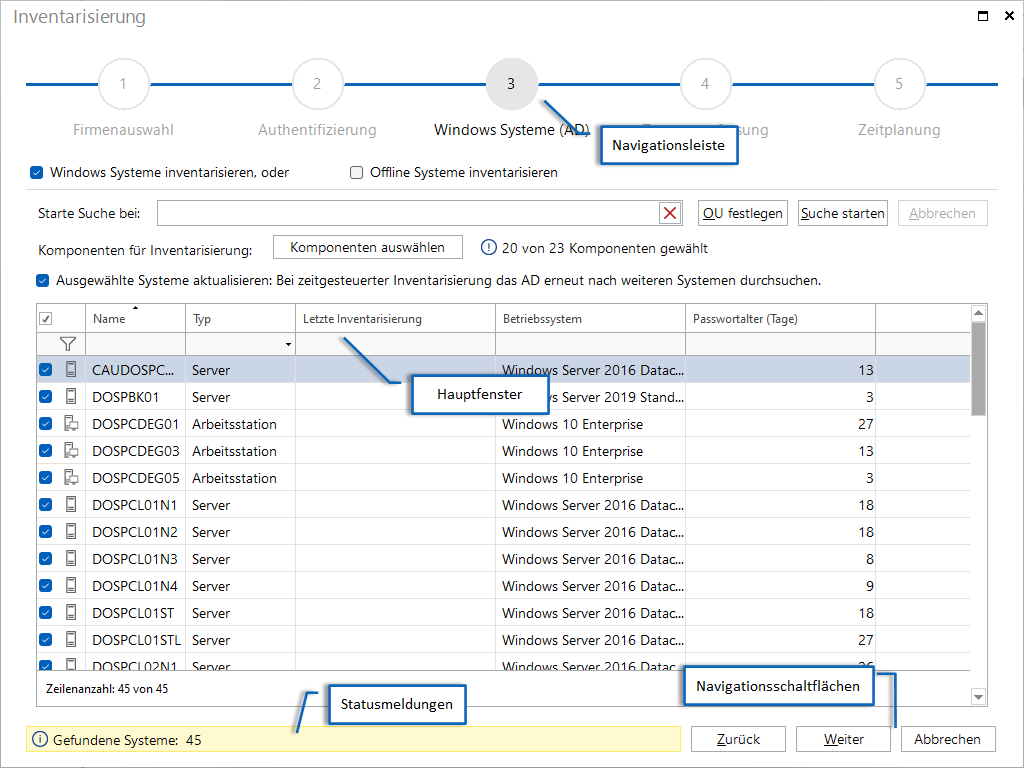
Navigationsleiste
Die Navigationsleiste im oberen Bereich des Dialogs gibt Aufschluss über den aktuellen Einzelschritt im Assistenten.
Hauptfenster
Im Hauptfenster des Assistenten werden die benötigten Einzelschritte angezeigt wie beispielsweise die Definition der zu inventarisierenden Domäne oder die Auswahl der auszulesenden Systeme aus dem Active Directory.
Statusleiste
In der Statusleiste des Assistenten werden detaillierte Informationen und Rückmeldungen angezeigt. Scheitert beispielsweise die Authentifizierung an der Domäne wird eine entsprechende Fehlermeldung mit dem Hinweis auf die Fehlerursache ausgegeben.
Folgende Meldungstypen werden verwendet:
- Erfolgsmeldung

- Fehlermeldung

- Warnung

- Information

Navigationsschaltflächen
(Weiter, Zurück, Abbrechen, Start, Schließen)
Die Schaltfläche Weiter führt zum nächsten Schritt des Assistenten. Ist diese Schaltfläche deaktiviert, fehlen wesentliche Informationen. Einen Hinweis auf mögliche Fehleingaben bzw. fehlende Informationen werden der Statusleiste des Assistenten entnommen.
Analog zur Schaltfläche Weiter verhält sich die Schaltfläche Zurück mit dem Unterschied, dass der Klick die Rückwärtsnavigation im Assistenten bewirkt.
Abbrechen beendet den Assistenten unverzüglich. Befindet sich der Assistent zum Zeitpunkt des Abbruchs in einem kritischen Bereich, z.B. einer Datenbankoperation, wird dieser Vorgang gesichert beendet, bevor der Dialog geschlossen wird. Dadurch wird sichergestellt, dass sich Docusnap und die Docusnap-Datenbank zu jedem Zeitpunkt in einem konsistenten Zustand befinden.
Die Schaltfläche Start wird erst ersichtlich, wenn der Inventarisierungsvorgang gestartet werden kann. Der Klick auf diese Schaltfläche bewirkt, dass die Inventarisierung auf Basis der konfigurierten Daten durchgeführt wird.